ورودی صدا. ورودی صوتی: نحوه استفاده از یک تابع در دستگاه های مختلف.
اگر شما بیش از حد به آرامی بر روی صفحه کلید تایپ کنید، و برای یادگیری مجموعه تن از تنبلی، شما می توانید سعی کنید از برنامه های مدرن و خدمات ورودی صوتی استفاده کنید.
صفحه کلید، بدون شک، یک ابزار مدیریت کامپیوتر مناسب است. با این حال، زمانی که آن را به مجموعه ای از متن طولانی می آید، ما همه آن را درک می کنیم (و اگر شما صادقانه، ما :)) ناقص ... شما هنوز هم نیاز به قادر به سرعت چاپ!
چند سال پیش، من می خواهم خودم را ساده سازی کنم در نوشتن مقالات، تصمیم گرفتم چنین برنامه ای پیدا کنم که اجازه می دهد صدای را به متن تبدیل کند. من فکر کردم خوب خواهد بود اگر من فقط گفتم همه چیز شما نیاز به میکروفون، و کامپیوتر چاپ به جای من :)
ناامیدی من بود، زمانی که متوجه شدم که در آن زمان تصمیمات (و حتی بیشتر آزاد) برای این مورد وجود نداشت. درست، تحولات داخلی، مانند "Gorynych" و "Dictograf". آنها زبان روسی را درک کردند، اما، افسوس، کیفیت تشخیص گفتار بسیار کم بود، خواستار تنظیم طولانی با ایجاد یک فرهنگ لغت برای صدای خود شد و حتی به اندازه کافی هزینه ...
سپس آندروید در نور ظاهر شد و وضعیت کمی از نقطه مرده حرکت کرد. در این سیستم، ورودی صوتی به عنوان یک جایگزین ساخته شده در (و کاملا راحت) برای ورود به مجازی ظاهر شد کیبورد روی صفحه. و به تازگی، در یکی از نظرات از من پرسید آیا فرصتی برای ورودی صوتی برای ویندوز وجود دارد؟ من پاسخ دادم که هیچ، اما من تصمیم گرفتم جستجو کنم و معلوم شد که شاید کاملا کامل نیست، اما چنین فرصتی وجود دارد! بر نتایج تحقیقات من و مقاله امروز خواهد بود.
مشکل تشخیص گفتار
قبل از شروع تجزیه و تحلیل راه حل های موجود برای ورودی صوتی به امروز در ویندوز، من می خواهم کمی ماهیت مشکلات تشخیص گفتار را با یک کامپیوتر روشن کنم. برای درک دقیق تر از روند، من پیشنهاد می کنم به طرح زیر نگاه کنید:
همانطور که می بینید، تحول سخنرانی به متن در چند مرحله اتفاق می افتد:
- دیجیتالی سازی رای گیری. در این مرحله، کیفیت بستگی به وضوح دیکشنری، کیفیت میکروفون و کارت صدا.
- ضبط مقایسه با سوابق در فرهنگ لغت. این اصل در اینجا کار می کند "بیشتر - بهتر است": کلمات ضبط شده بیشتر شامل فرهنگ لغت، بالاتر از شانس آنچه که کلمات شما به درستی شناخته شده است.
- خروجی متن. سیستم به طور خودکار، تمرکز بر مکث ها، تلاش برای انتخاب Lexems فردی از جریان گفتار، مربوط به LEXEMES قالب از فرهنگ لغت، و سپس مطابقت در فرم متن را نشان می دهد.
مشکل اصلی، به عنوان آسان به حدس زدن، دروغ در دو ظهور اصلی: کیفیت بخش گفتار دیجیتالی و حجم فرهنگ لغت با قالب ها. مشکل اول در واقع حتی اگر یک میکروفون ارزان و یک کارت صدا استاندارد وجود داشته باشد، به حداقل برسد. این فقط به اندازه کافی صحبت کردن به آرامی و قابل فهم است.
با مشکل دوم، افسوس، همه چیز خیلی ساده نیست ... کامپیوتر، در مقایسه با یک فرد، نمی تواند به طور صحیح همان عبارت را تشخیص دهد، به عنوان مثال، یک زن و یک مرد. برای انجام این کار، در پایه آن باید هر دو نوع صدای بازی با صداهای مختلف باشد!
در این و دروغ اصلی است. با این حال، یک فرهنگ لغت برای یک فرد ایجاد کنید، با این حال، این خیلی دشوار نیست، با این حال، با توجه به اینکه هر کلمه باید در چند نسخه ثبت شود، به نظر می رسد هزینه های بسیار طولانی و هزینه های کار. بنابراین، اکثر برنامه هایی که امروز برای تشخیص گفتار وجود دارد یا بیش از حد گران هستند، یا فرهنگ لغت خود را ندارند، و کاربر را به خود اختصاص داده است.
من در مورد آندروید در مورد آندروید درست نیست. واقعیت این است که گوگل، که آن را توسعه می دهد، ایجاد کرده است، و تنها در فرهنگ لغت عمومی عمومی عمومی برای تشخیص گفتار (و چند زبانه!) نامیده می شود Google Voice API. . چنین فرهنگ لغت برای زبان روسی نیز Yandex را ایجاد می کند، اما تا زمانی که او، افسوس، هنوز برای استفاده در شرایط واقعی نامناسب است. بنابراین، تقریبا تمام راه حل های رایگان که ما زیر را در نظر می گیریم، با لغت نامه های گوگل کار می کنیم. بر این اساس، همه آنها کیفیت شناسایی را دارند و تفاوت های ظریف تنها ویژگی های اضافی هستند ...
برنامه های ورودی صوتی
برنامه های کامل برای ورودی صوتی تحت ویندوز خیلی زیاد نیستند. بله، و کسانی که زبان روسی را درک می کنند عمدتا پرداخت می شوند ... به عنوان مثال، هزینه سیستم تبدیل صدای محبوب کاربر به متن RealSpeaker از علامت 2،587 روبل شروع می شود و یک مجتمع حرفه ای Caesar-R Azh از 35،900 روبل!
اما در میان تمام این نرم افزار گران قیمت یک برنامه وجود دارد که ارزش یک پنی نیست، اما این قابلیت را فراهم می کند، بیش از اندازه کافی برای اکثر کاربران. این MSPeech نامیده می شود:
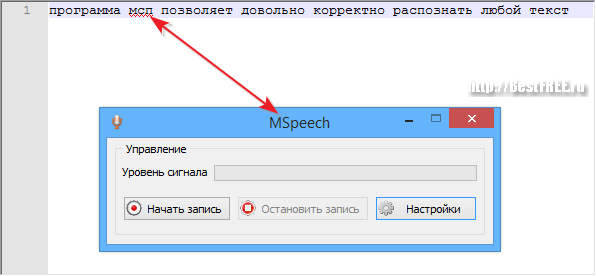
پنجره برنامه اصلی دارای ساده ترین رابط است - شاخص سطح صدا و تنها سه دکمه: فعال کردن ضبط، توقف ضبط و باز کردن پنجره تنظیمات. Mspeech بسیار ساده کار می کند. شما باید روی دکمه نوشتن کلیک کنید، مکان نما را به پنجره تنظیم کنید که متن باید نمایش داده شود و شروع به دیکته کند. برای راحتی بیشتر، ضبط و توقف بهتر است که کلیدهای داغ تولید شود که می تواند در تنظیمات تنظیم شود:
![]()
علاوه بر کلیدهای داغ، ممکن است لازم باشد نوع انتقال متن را به پنجره تغییر دهید. برنامه های لازم. به طور پیش فرض، خروجی به پنجره فعال تنظیم شده است، با این حال، شما می توانید انتقال را به زمینه های غیر فعال یا در زمینه یک برنامه خاص تنظیم کنید. از ویژگی های اضافی، ارزش اشاره به گروهی از تنظیمات "دستورات" است، که به شما اجازه می دهد تا مدیریت صوتی را با استفاده از عباراتی که مشخص می کنید، پیاده سازی کنید.
به طور کلی، mspeech زیبا است برنامه مناسبکه به شما اجازه می دهد تا متن را با صدا تایپ کنید پنجره ویندوز. تنها Nuance در استفاده از آن - کامپیوتر باید به اینترنت برای دسترسی به واژه نامه های گوگل متصل شود.
ورود صوتی آنلاین
اگر شما نمی خواهید هر برنامه ای را بر روی رایانه خود نصب کنید، اما تمایل به تلاش برای وارد کردن متن با صدای وجود دارد، می توانید از یکی از خدمات آنلاین متعدد استفاده کنید که بر اساس تمام لغت نامه های Gugli کار می کنند.
و البته، نخستین چیزی است که به سرویس "بومی" Google به نام API گفتار وب اشاره می کند:
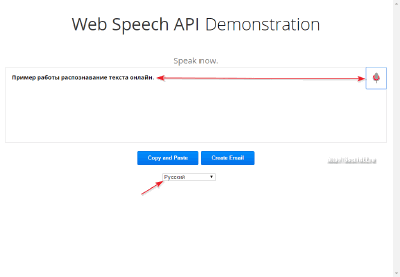
این سرویس به شما اجازه می دهد تا بخش های گفتار نامحدود را به بیش از 50 زبان انتقال دهید! به اندازه کافی برای شما کافی است که فقط زبان را که می گویند انتخاب کنید، بر روی نماد میکروفون در گوشه سمت راست بالا از فرم کلیک کنید، در صورت لزوم، اجازه دسترسی به سایت را به میکروفون و شروع به صحبت کردن کنید.
اگر از اصطلاحات تخصصی تخصصی استفاده نکنید و به وضوح صحبت نکنید، می توانید نتیجه بسیار خوبی داشته باشید. علاوه بر کلمات، سرویس "درک" نیز نشانه های نقطه گذاری: اگر شما می گویند "نقطه" یا "کاما"، علامت لازم در قالب خروجی ظاهر می شود.
در پایان رکورد، متن شناخته شده به طور خودکار برجسته خواهد شد و شما می توانید آن را به کلیپ بورد کپی کنید یا از طریق ایمیل ارسال کنید.
از معایب ارزش آن فقط امکان کارکرد تنها در مرورگر Google Chrome قدیمی تر از نسخه 25، و همچنین عدم شناخت چند زبانه است.
به هر حال، در سایت ما در بالا شما یک نسخه کاملا Russified از همان نوع تشخیص گفتار را پیدا خواهید کرد. استفاده از سلامت؛)
بر اساس سرویس Google، منابع شناخت گفتار کاملا مشابه وجود دارد. یکی از منافع ایالات متحده می تواند به نام Dictation.io وب سایت نامیده شود:
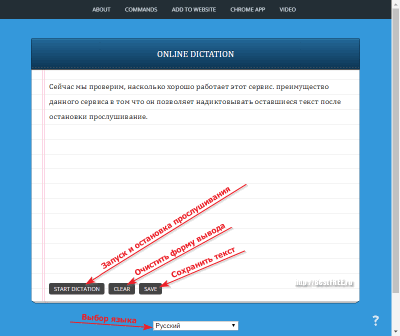
برخلاف سخنرانی وب API، Dictation.io طراحی شیک تر در قالب یک نوت بوک دارد. مزیت اصلی آن بر سرویس Google این است که به شما اجازه می دهد تا ضبط را متوقف کنید و سپس دوباره شروع کنید و در عین حال متن وارد شده قبل از آنکه خودتان را فشار دهید دکمه "Clear" را ادامه دهید.
مثل من. خدمات گوگل dictation.io "می داند که چگونه" قرار دادن امتیاز، کاما، و همچنین علامت تعجب و علامت سوال، اما همیشه یک پیشنهاد جدید با یک حرف بزرگ شروع نمی شود.
اگر شما به دنبال یک سرویس با حداکثر قابلیت هستید، احتمالا یکی از بهترین ها در این زمینه خواهد بود:
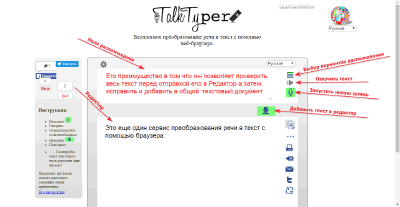
مزایای اصلی خدمات:
- حضور یک رابط روسی زبان؛
- توانایی مشاهده و انتخاب گزینه های به رسمیت شناختن؛
- در دسترس بودن صدای دعوت؛
- نقل قول خودکار ضبط پس از مکث طولانی؛
- ساخته شده در ویرایشگر متن با استفاده از متن کپی به کلیپ بورد، آن را بر روی چاپگر چاپ کنید، ارسال ایمیل یا توییتر و ترجمه به زبان های دیگر.
تنها ضرر و زیان خدمات (به جز به طور کلی شرح داده شده است نقص وب API گفتار) برای چنین خدماتی کاملا آشنا نیست. الگوریتم کاری پس از فشار دادن دکمه ضبط و فشار دادن متن، باید آن را بررسی کنید، گزینه ای را برای آنچه که می خواهید بگویید را انتخاب کنید و سپس به ویرایشگر متن زیر انتقال دهید. پس از آن، روش را می توان تکرار کرد.
پلاگین برای کروم
علاوه بر برنامه های کامل و خدمات آنلاین، راه دیگری برای تشخیص گفتار به متن وجود دارد. این روش به دلیل پلاگین برای مرورگر اجرا می شود گوگل کروم..
مزیت اصلی استفاده از پلاگین ها این است که با کمک آنها می توانید متن را با صدای نه تنها در یک فرم خاص در سایت سرویس، بلکه در هر فیلد ورودی در هر منبع وب وارد کنید! در واقع، پلاگین ها یک طاقچه متوسط \u200b\u200bبین خدمات و برنامه های کامل را برای ورودی صوتی اشغال می کنند.
یکی از بهترین برنامه های افزودنی برای گفتار ترجمه به متن، گفتار است:
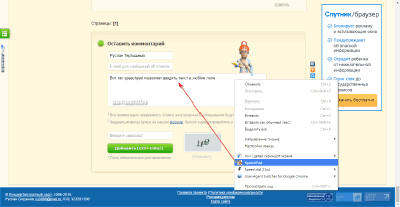
نه شوروی، اگر من می گویم که گفتار، یکی از بهترین خدمات ترجمه روسی زبان در متن است. در سایت رسمی شما کاملا قدرتمند (البته طراحی دقیق قدیمی) نوت بوک آنلاین با بسیاری از ویژگی های پیشرفته، که در میان آنها:
- پشتیبانی از دستورات صوتی مدیریت صدا؛
- بهبود پشتیبانی از هماهنگی علائم نقطه گذاری؛
- خاموش کردن صداها بر روی کامپیوتر؛
- ادغام با ویندوز (هر چند، بر اساس هزینه)؛
- توانایی تشخیص متن با ضبط ویدئو یا صوتی (عملکرد رونویسی)؛
- ترجمه متن شناخته شده به هر زبان؛
- صرفه جویی در متن B. فایل متنیدر دسترس برای دانلود
همانطور که برای افزونه، ما را ساده ترین عملکرد خدمات را فراهم می کند. مکان نما را به فیلد ورودی که نیاز دارید تنظیم کنید، با منوی زمینه تماس بگیرید و روی «SpeechPad» مورد کلیک کنید. در حال حاضر دسترسی به میکروفون را تایید کنید و زمانی که فیلد ورودی صورتی می شود، متن دلخواه را قرار دهید.
پس از متوقف کردن صحبت کردن (مکث بیش از 2 ثانیه)، پلاگین خود را ضبط را متوقف خواهد کرد و همه چیزهایی را که در این زمینه گفته اید هدایت می کند. اگر می خواهید، می توانید تنظیمات افزونه را وارد کنید (راست کلیک بر روی آیکون پلاگین در بالای صفحه) و تنظیمات پیش فرض را تغییر دهید:
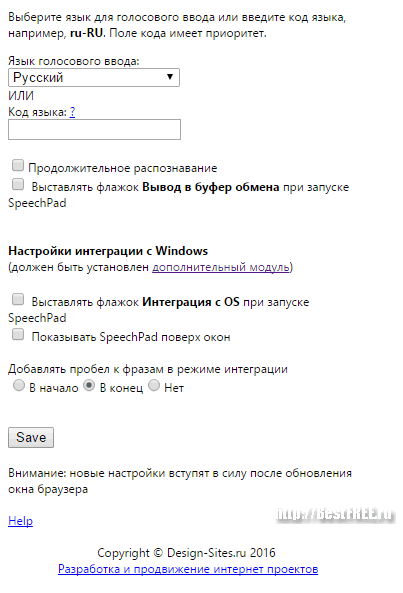
به اندازه کافی عجیب و غریب، اما در کل فروشگاه آنلاین پسوند Google، من دیگر یک پلاگین ایستاده ای ندارم، که اجازه می دهد یک ورودی صوتی را در هر زمینه متن پیاده سازی کند. تنها گسترش مشابه زبان انگلیسی بود. این آیکون میکروفون را به تمام فیلدهای ورودی فیلد در یک صفحه وب اضافه می کند، اما همیشه آن را به درستی ندارد، بنابراین می تواند از صفحه نمایش خارج شود ...
در واقع، صدای ورود به کار به شدت ساده کار می کند موتور جستجو، بنابراین من سیستم عامل اندروید. شما نیازی به وارد کردن متن به صورت دستی ندارید، کافی نیست که دستورات خاصی را تلفظ کنید. کنترل صدا آندروید فرض می کند که تلفن شما در پیشبرد دستورات مشخص شده انجام خواهد شد. به عنوان مثال: برنامه را باز کنید، نرخ ارز. پیش بینی آب و هوا و سایر دستورات صوتی.
برای اتصال صدای وارد کردن متن بر روی گوشی هوشمند یا رایانه لوحی خود، باید برنامه مناسب را برای جستجوی صوتی دانلود کنید (این رایگان است). ما پیشنهاد می کنیم برنامه های کاربردی مانند OK Google را دانلود کنید گوگل الان یا دستیار صوتی دستیار (یکی از جدیدترین تحولات گوگل، شما می توانید آن را به صورت رایگان در Markete دانلود کنید).
مرور کلی از برنامه "خوب Google" برای آندروید. نحوه فعال کردن و پیکربندی جستجوی صوتی بر روی گوشی
گوگل سیستم جستجوی خود را به روز کرده است دستگاه های موبایل. این در مورد تابع جدید جستجوی صوتی توسط Google خوب. نحوه سفارشی کردن جستجو در گوگل خوب چگونه آن را فعال کنید کاربرد مفید در آندروید، آیا می توانم ورودی صوتی را به کامپیوتر وصل کنم؟ ما دانلود می کنیم جستجوی صوتی بر روی گوشی خود، تمام دستورات موجود را یاد بگیرید.
نصب ساعت زنگ دار در آندروید. دستورات صدای گوگ
با استفاده از دستورات Google OK، می توانید برنامه های کاربردی را بر روی گوشی مدیریت کنید. به عنوان مثال، زمان زنگ هشدار را تنظیم کنید یا به سرعت چقدر زمان را پیدا کنید. فقط دستیار برای آندروید را دانلود کنید و لیست دستورات صوتی را کشف کنید.
بنابراین، امروز ما باید با شما مقابله کنیم، که ورودی صوتی متن است. برای صادق بودن، این ویژگی علاقه مند به بسیاری از کاربران از ابزارهای مختلف است. این بسیار راحت است. به خصوص اگر هیچ وقت برای تایپ متن وجود ندارد یا شما در موقعیت ناخوشایند هستید. در این مورد، آنها باید به نحوی بیرون بیایند. و در این صدا به شما کمک خواهد کرد. بیایید دریابیم که چگونه ورودی صوتی متن را پیاده سازی کنیم.
این فرصت چیست؟
ابتدا باید بدانید که ما با آن برخورد خواهیم کرد. پس از همه، بسیار مهم است. شما می توانید مدتها با تنظیم طولانی مدت طول بکشد، و سپس درک کنید که این فرصت کاملا بی فایده بود. خوشبختانه، با ورودی صوتی، همه چیز خیلی بد نیست.
مشکل اصلی در اینجا واقعا در تنظیم در ابزارهای مختلف است. به طور خاص، بر روی کامپیوتر. چه چیزی ورودی صوتی متن را می دهد؟ شما نمی توانید پیام های خود را چاپ کنید، اما تلفظ کنید. برای شما، برنامه همه چیز را می نویسد. این فقط برای انتشار پست خواهد بود. همانطور که می بینید، یک عملکرد نسبتا راحت است. و این را می توان نه تنها در رایانه ها اجرا کرد.
کجا ملاقات می کند؟
جایی که دیگر ورودی صوتی متن است؟ صادقانه بگویم، او در همه گجت های مدرن حضور دارد. برخی از خریداران حتی معتقدند که، به عنوان مثال، در گوشی های هوشمند خود حضور دارند مجموعه صدا. و بنابراین باید به طور دقیق لیستی از ابزارها را ایجاد کند، جایی که در حال حاضر یک ورودی متن با صدا وجود دارد:
- کامپیوترها؛
- ورودی صوتی از متن "آندروید" (I.E. بر روی گوشی های هوشمند با این سیستم)؛
- گوشی ها؛
- قرص؛
- کتاب الکترونیکی؛
- محصولات اپل
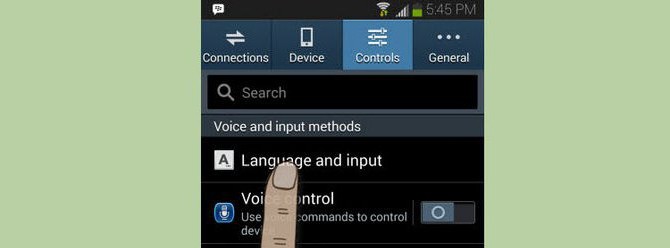 نکته اصلی این است که قبل از خرید این تابع بپرسید. در بعضی ها مدل های مدرن او هنوز غایب است درست است، ممکن است این موقعیت را بسیار سریع و به آسانی اصلاح کنید. برنامه های ویژه در اینجا کمک خواهند کرد. اما کمی بعد از آنها. تا کنون، ما سعی خواهیم کرد درک کنیم که چگونه می توانید ورودی صوتی متن را در ابزارهای مختلف انجام دهید. شاید شروع کنیم، شاید با ساده ترین گزینه ها برای توسعه رویدادها.
نکته اصلی این است که قبل از خرید این تابع بپرسید. در بعضی ها مدل های مدرن او هنوز غایب است درست است، ممکن است این موقعیت را بسیار سریع و به آسانی اصلاح کنید. برنامه های ویژه در اینجا کمک خواهند کرد. اما کمی بعد از آنها. تا کنون، ما سعی خواهیم کرد درک کنیم که چگونه می توانید ورودی صوتی متن را در ابزارهای مختلف انجام دهید. شاید شروع کنیم، شاید با ساده ترین گزینه ها برای توسعه رویدادها.
تبلت
در هر تبلت مدرن، برنامه های جاسازی شده خاص برای ورود به صدای تست وجود دارد. آنها ممکن است به نام شما نامیده شوند. اما رایج ترین گزینه سخنرانی است.
چگونه متن متن را بدست آوریم؟ فقط برنامه را اجرا کنید و سپس روی «شروع» کلیک کنید. در حال حاضر فقط شروع به صحبت کردن با جایی که میکروفون واقع شده است. که تمام مشکلات حل شده است. صادقانه بگویم، این روش تنها به عنوان یک نوت بوک عمل می کند. اما برای نوشتن پیام ها، می توانید یک "مرد" ویژه را دانلود کنید - این یک برنامه برای وارد کردن متن صوتی است. به عنوان مثال، اس ام اس صوتی. با او، شما نه تنها قادر به سرعت و به سادگی پیام های چاپ، و همچنین آنها را ارسال کنید. 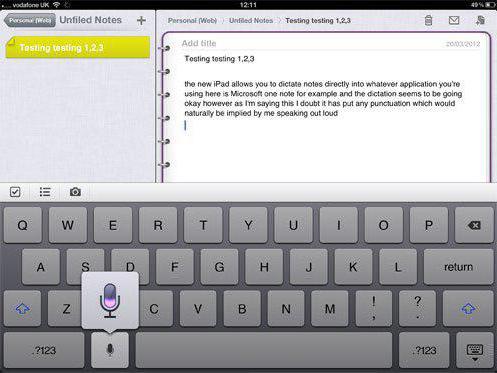
همانطور که می بینید، هیچ مشکلی وجود ندارد. همچنین در مرورگرهای هر تبلت دارای ویژگی های داخلی برای یک مجموعه متن وجود دارد. این بسیار مفید است، به خصوص هنگام جستجو برای داده های خاص. شما نیازی به استخدام یک درخواست برای مدت زمان طولانی ندارید - خودروی خود همه چیز را برای شما انجام می دهد.
گوشی های هوشمند
در گوشی ها نیز یک ورودی صوتی از متن وجود دارد. "آندروید" در این یک رهبر متولد شده است. این چیزی است که در گوشی های هوشمند با این سیستم عامل، چندین برنامه تعبیه شده وجود دارد. درست است که آنها از نام اصلی متفاوت نیستند. به عنوان یک قانون، برای سهولت جستجو و استفاده، آنها به سادگی نامیده می شوند - "مجموعه صدا".
به طور کلی، به طور پیش فرض، هر کاربر گوشی های هوشمند می تواند مجموعه ای از متن را پیکربندی کند، و همچنین انجام برخی از توابع با استفاده از صدای شما. همه تنظیمات در دسترس هستند منوی ویژه. به عنوان یک قاعده، تحت "مجموعه صدا". پس از صرفه جویی در تمام اطلاعات، می توانید گوشی هوشمند را دوباره راه اندازی کنید، و سپس سعی کنید به سادگی متن را به میکروفون بگویید. این در دفترچه یادداشت (در "یادداشت ها" چاپ شده است یا یک یا چند ویژگی را در یک تلفن همراه آغاز خواهد کرد. بسیار راحت، ساده و آسان است. بدون نیاز به فکر کردن به چه برنامه ای برای استفاده از برنامه برای انجام ورودی صوتی متن بر روی گوشی هوشمند.
سیب.
تمام محصولات اپل در ابتدا با یک برنامه ذکر شده مجهز شده اند. او به کاربران کمک کرد تا متن را بدون استفاده از انگشتان دست و صفحه کلید تایپ کنند. فقط در اینجا ورودی صوتی متن در iPad یک فرایند بسیار دشوار است. چرا؟ همه به دلیل مشکل تنظیمات.
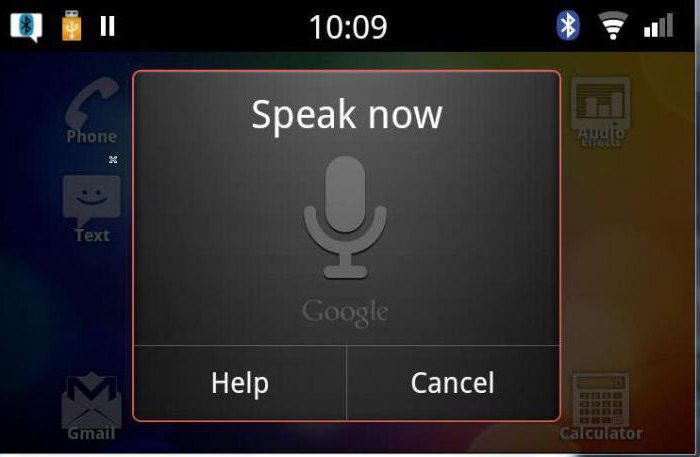
در ابتدا شما باید از این آیتم در تلفن بازدید کنید. حالا به برگه "Basic" بروید. پرتاب "صفحه کلید" وجود دارد، و سپس جعبه را در کنار "فعال کردن دیکته" بررسی کنید. این برای ذخیره تغییرات باقی می ماند. بهتر است که اپل یا اپل گوشی خود را دوباره راه اندازی کنید و سپس تنظیمات را در عمل انجام دهید. برای انجام این کار، مرورگر یا پیام ها را باز کنید، سپس متن صحبت کنید. سیستم باید با رعایت املای تایپ کند. خیلی خوب پذیرش مفید. یک تابع بر روی iPad خاموش است همانطور که روشن است.
کامپیوترها
نه چندان دور و در رایانه ها یک ورودی صوتی از متن ظاهر شد. شاید ویندوز 7، محقق این تابع. و سپس کاربران با مشکلات زیادی مواجه هستند. به نظر می رسد که توانایی تنظیم متن به صدا است، اما در اصل غیر فعال است. به این معنا نیست که چقدر سخت تلاش کرده اید، هنوز نمیتوانید عبارات را بیان کنید و سپس آنها را در رایانه فکر کنید. ما باید متن ورودی را پیکربندی کنیم. ویندوز 7 به شما امکان می دهد چندین بار فعال کنید برنامه های خوب. اما کاربران مدرن دوست ندارند با آنها رنج ببرند. به همین دلیل، شما باید یک عامل جهانی را جستجو کنید. و این به نام SpeechPad است.
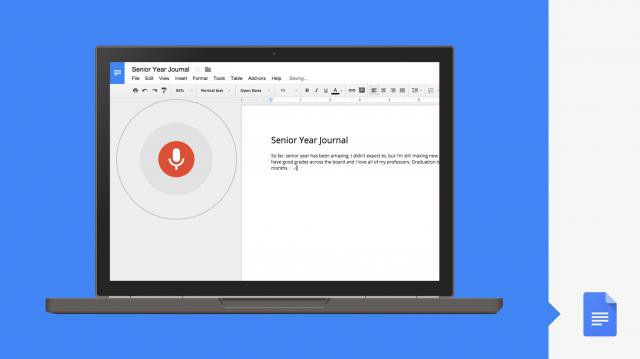
این "Google" Brainchild است که با بسیاری از کاربران خوشحال است. در حال حاضر ورودی صوتی بر روی کامپیوتر برای همه و همه قابل دسترسی است. و این، با توجه به این واقعیت که شما مجبور نیستید مدت زمان زیادی را تنظیم کنید. فقط این برنامه را در اینترنت پیدا کنید (رایگان است و در دسترسی آزاد است)، و سپس آن را به کامپیوتر دانلود کنید. بعد باید برنامه را نصب کنید. این فرایند زمان زیادی را به شما نمی دهد.
هنگامی که نصب کامل شده است، برای شروع برنامه کافی خواهد بود. شما پنجره ای را باز کنید که در آن فیلد ورودی متن نمایش داده می شود. شما با میکروفون صحبت می کنید، و برنامه کلمات را که می گویید را چاپ می کند. و با این همه، آن را به دنبال قوانین نشانه گذاری و املا است. SpeechPad یک کمپرسی عالی برای نویسندگان، و همچنین کپی کپی و بازنویسی است. درست است، نه تنها، بنابراین شما می توانید ورودی صوتی متن را بر روی کامپیوتر اجرا کنید. یک رویکرد دیگر بدون عارضه وجود دارد. اما منحصرا برای مرورگرها مناسب است.
جستجو برای داده ها
بسیار راحت زمانی که جستجو برای اطلاعات در اینترنت با کمک شماره گیری صوتی رخ می دهد. این تابع در حال حاضر در بسیاری از موتورهای جستجو نصب شده است. اما اغلب آن را در گوگل ملاقات می کند.
آنچه شما نیاز دارید؟ قابل اعتماد و متخصص صفحه اصلی موتور جستجو و سپس بر روی تصویر میکروفون در سمت راست رشته جستجو کلیک کنید. حالا شما می توانید متن را که باید جستجو کنید صحبت کنید. که تمام مشکلات حل شده است. همانطور که می بینید، هیچ چیز سخت یا فوق العاده ای نیست. فقط بسیاری از کاربران این عملکرد را دوست ندارند - زیرا هنگام صحبت کردن در یک زبان خارجی باید مجموعه صوتی را پیکربندی کند. بنابراین، بهتر است از برنامه در همان زبان استفاده کنید. این شما را از مشکلات غیر ضروری در فرایند کار صرفه جویی خواهد کرد. 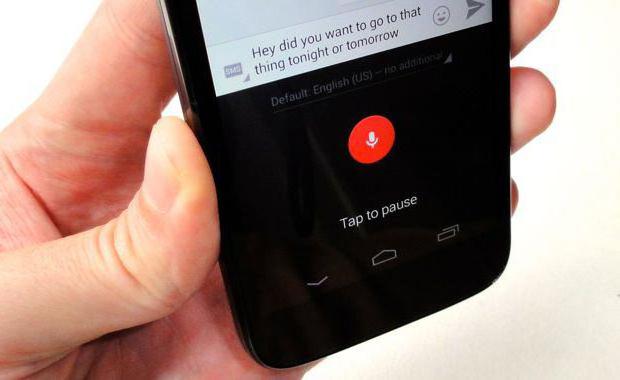
همانطور که می بینید، گزینه های زیادی وجود دارد. و برنامه ها برای هر ابزار نیز. هر کس حق دارد تصمیم بگیرد که کدام برنامه ها از آن استفاده کنند. اما شما واقعا باید به توابع داخلی ساخته شده، و همچنین در SpeechPad توجه کنید.
روز خوبی برای همه!
امروز من کمی با شما در مورد چگونگی بازگشت بیشتر از کار با متون در آندروید صحبت خواهم کرد. ما یاد می گیریم که کمی سریعتر چاپ کنیم و در عین حال کمتر مجاز به مخالفت با کلیدهای مورد نظر باشیم.
من بلافاصله می گویم، این مشاوره اعمال می شود، کلی کلی که من قبلا نوشتم. اما کلیدهای Google برای همه در دسترس هستند، شما می توانید آنها را در بازار بازی به صورت رایگان دانلود کنید. آنچه که من به شما توصیه می کنم، حداقل برای مقایسه.
برو
برای شروع، من توصیه می کنم به شما کمی در تنظیمات بروید.
بنابراین، به "تنظیمات" بروید - "زبان و وارد کنید" - " صفحه کلید Google"-" تنظیمات ". در اینجا من توصیه می کنم انتخاب تمام اقلام، و صدای کلیدها و vibrootklikalkalk در اختیار شما قرار گرفته است. موافقم زمانی که نامه به طور خودکار عنوان می شود عنوان در ابتدای جمله راحت است. ورودی صدا - همچنین بسیار مفید است.
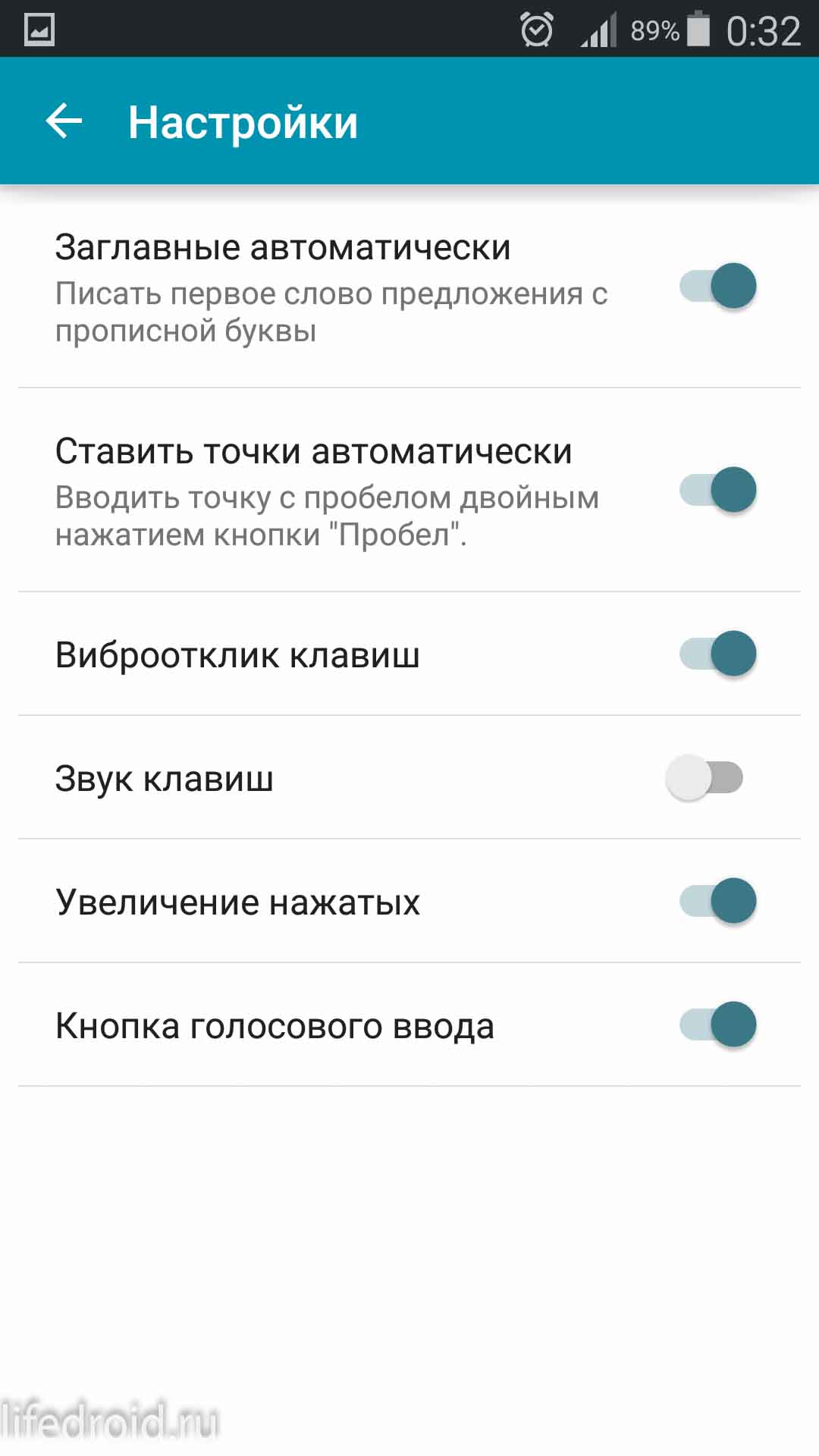
آن را درک کرد. ما به "زبان و وارد" می رویم - "Google Keyboard". در اینجا می توانیم چیز دیگری را پیکربندی کنیم.
نکته کلمه بعدی یکی دیگر از فرصت های مفید است، اگر به آن استفاده کنید. این باعث می شود بسیار ساده تر و سرعت روند تنظیم متن را افزایش دهد. این ویژگی، به عنوان بالا، به طور پیش فرض فعال است. اما، با این حال، منطقی است که تنظیمات را بررسی کنید.
آیتم "اصلاح متن" را انتخاب کنید، به آن بروید. در اینجا ما یک دسته دیگر را می بینیم ویژگی های مفید. اطمینان حاصل کنید که همه چیز شامل همه چیزهایی است که ما نیاز داریم.
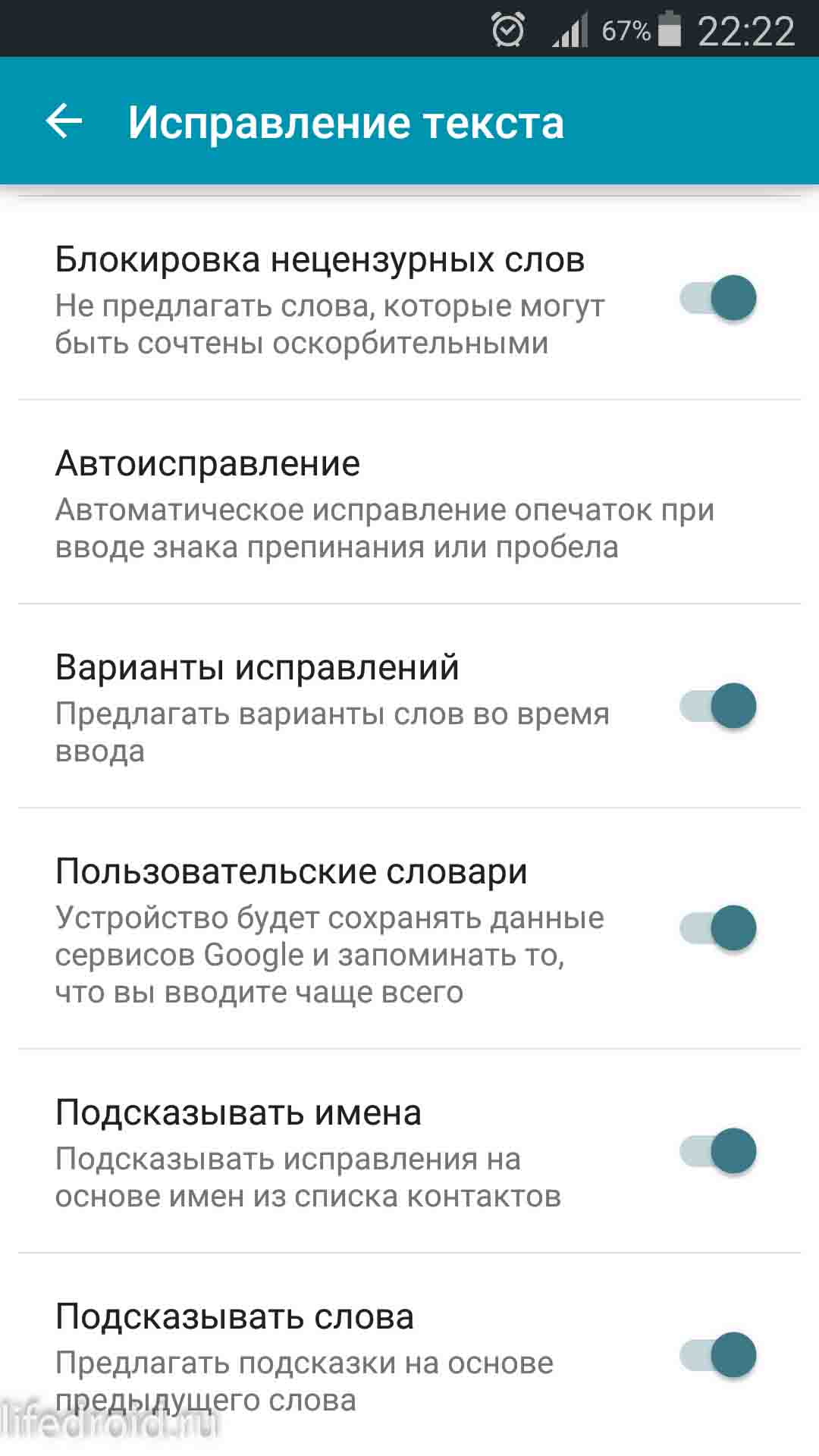
بازگشت به عقب به "ورودی مداوم" بروید. اگر از Swipes (که بسیار راحت است، دوباره، هنگامی که شما استفاده می کنید) استفاده کنید، من به شما توصیه می کنم که هر گونه را در مقابل هر مورد قرار دهید.
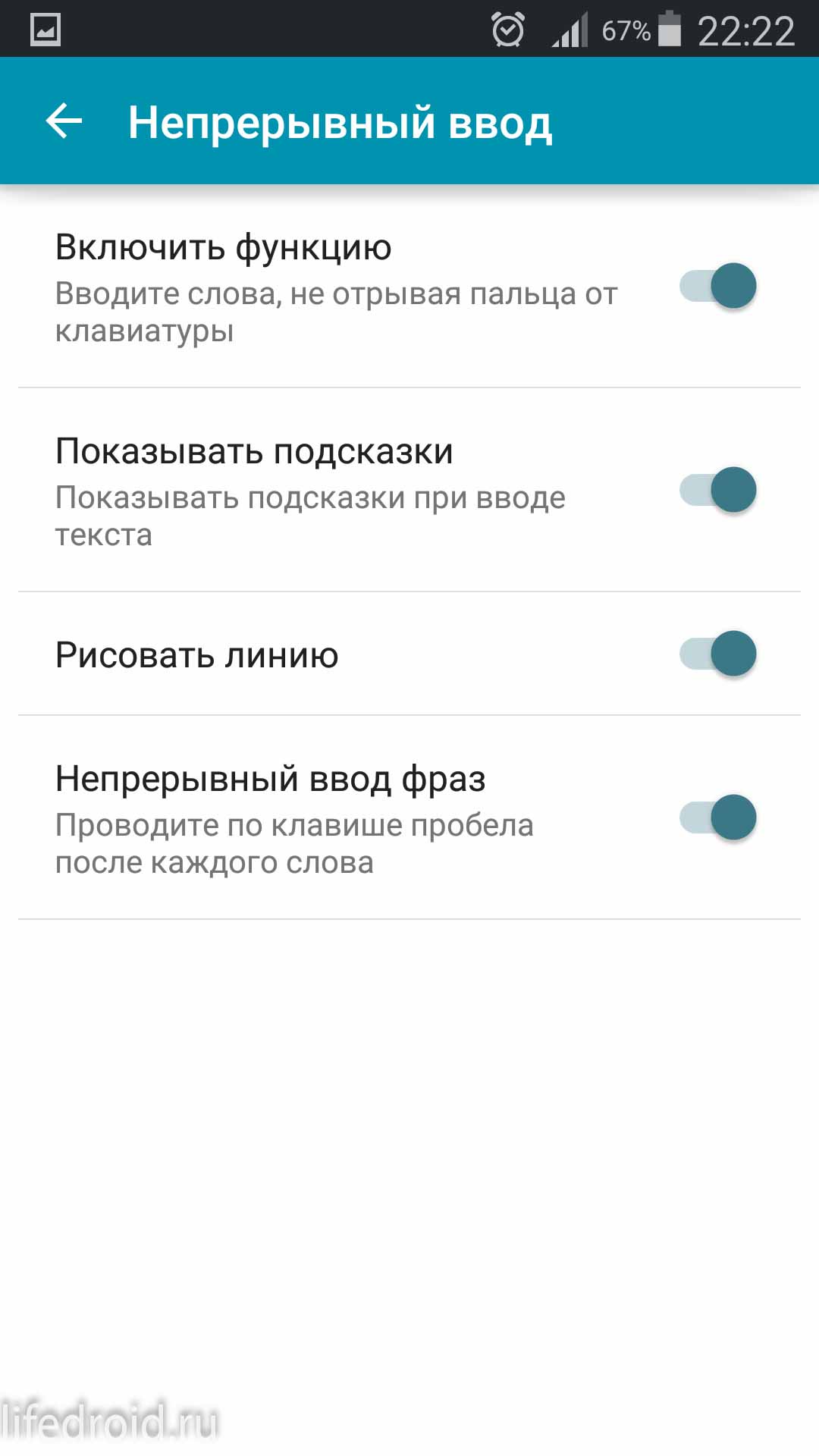
بنابراین، ما با تنظیمات رسیدیم، به مجموعه ای از متن بروید.
بسیاری از آنها اغلب مورد استفاده قرار می گیرند خنده دار. بنابراین، در Google Keyboard آنها تعداد زیادی از. اما آنها بر روی صفحه نمایش قابل مشاهده نیستند. کجا پنهان هستند؟ برای اضافه کردن یک لبخند، باید بر روی کلید Enter کلیک کنید و تصاویر را تا زمانی که تصاویر ظاهر می شوند، نگه دارید. حالا شما می توانید وضعیت مناسب را انتخاب کنید 🙂
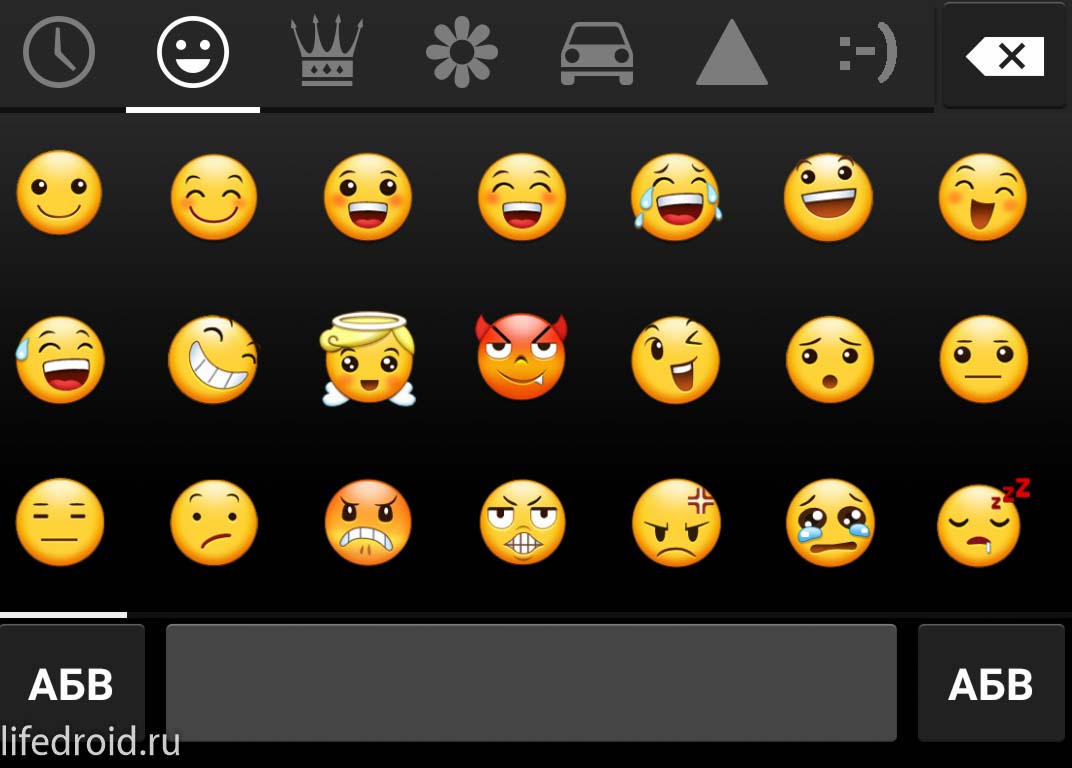
فن آوری های مدرن هنوز ایستاده اند، و امروز برای مجموعه ای از متن دیگر مطمئن نیست که از صفحه کلید استاندارد استفاده کنید. ورودی صوتی در اکثر دستگاه ها وجود دارد. با این وجود، همه کاربران نمی دانند که چگونه آن را به درستی اعمال می کنند و چه کاری انجام می شود.
ورودی صوتی چیست؟
- استفاده از موتورهای جستجو بسیار سریعتر؛
- بازدید از گزارش B. شبکه های اجتماعی و پیامبران محبوب؛
- در هنگام رانندگی به یک پیام SMS پاسخ دهید
- به سرعت تماس را در کتاب رکورد گوشی پیدا کنید
- متن را در "اسناد Google" انتخاب کنید.
در مرورگر گوگل کروم
به سرعت تایپ متن آنلاین، فقط چند مرحله ساده را انجام دهید:
- میکروفون را روشن کنید
- سند را در مرورگر کروم باز کنید.
- "ابزار" را فشار دهید و "Voice Enter" را انتخاب کنید. نماد میکروفون باید ظاهر شود.
- این آیکون را فشار دهید (باید قرمز روشن شود) و شروع به دیکته کنید.
- برای پایان دادن به متن، کافی است بر روی نماد میکروفون کلیک کنید. او باید خاکستری شود
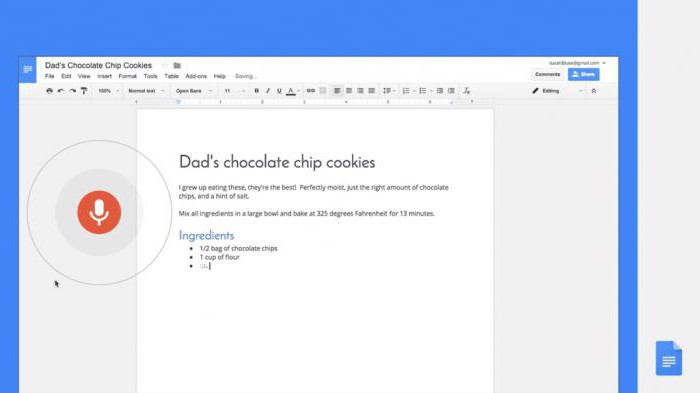
واژه ها باید به عنوان روشن، به آرامی و با صدای بلند استفاده شود. اگر از میکروفون لپ تاپ ساخته شده استفاده می کنید، سیستم نیمی از کلمات را درک نمی کند و خروجی متن قابل خواندن نیست.
در برخی موارد، ممکن است وضعیت لازم باشد تا توجه داشته باشید توجه داشته باشید برای ارائه. در این مورد، لازم است:
- اطمینان حاصل کنید که میکروفون به خوبی کار می کند.
- ارائه باز
- "ابزار" را فشار داده و "Dictate Notes ..." را انتخاب کنید. پس از آن، نماد میکروفون باید ظاهر شود.
- بر روی آیکون خود فشار دهید و شروع به دیکته کنید.
- برای متوقف کردن ورودی صوتی، باید روی نماد میکروفون دوباره کلیک کنید.
این به یک اتصال به اینترنت خوب نیاز دارد، در غیر این صورت عملکرد فعال نیست.
بر روی گوشی
- مکان نما را به گونه ای نصب کنید که صفحه کلید استاندارد ظاهر شود.
- آیکون را با میکروفون فشار دهید. معمولا از کلید فضا باقی مانده است. اگر هیچ آیکون وجود نداشته باشد، باید آیکون را با تصویر زمین (تغییر زبان) نگه دارید و "ورودی صوتی گوگل" را انتخاب کنید.
- پس از آن، تصویر میکروفون بر روی صفحه نمایش ظاهر می شود و ورود متن به طور خودکار آغاز خواهد شد.
- هنگامی که دیکته کامل شده است، به اندازه کافی برای تأیید رکورد کافی است.
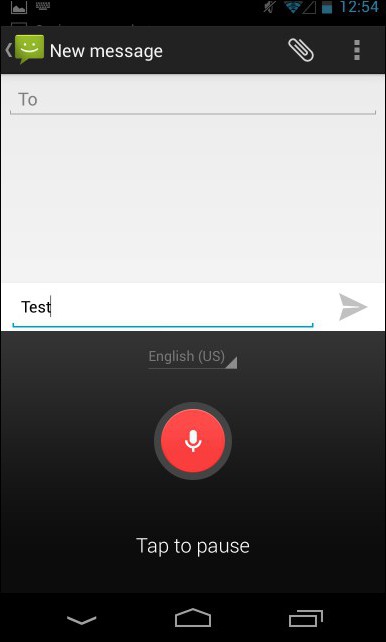
به طور مشابه، شما می توانید پیام های SMS را شماره گیری کنید، برای افراد در یک نوت بوک جستجو کنید، از موتورهای جستجو استفاده کنید، یادداشت ها را بنویسید و خیلی بیشتر.
در مک
برای فعال کردن ورودی متن تعاملی، باید:
- به منوی اپل بروید (کلید اپل).
- کلیک کنید روی " تنظیمات سیستم"روی صفحه کلید کلیک کنید. پس از آن، شما باید عملکرد "دیکته" را فعال کنید.
در این منو می توانید تنظیمات زیر را انجام دهید:
- عملکرد دیکته بهبود یافته را فعال کنید (در حال اجرا آفلاین)؛
- زبان و گویش را انتخاب کنید
- مشخص کردن میکروفون مورد استفاده (داخلی یا خارجی)؛
- راحت ترین ترکیب کلیدی را برای شروع سریع و پایان دادن به رکورد تنظیم کنید.
اگر برنامه Siri در سیستم عامل Mac نصب شده باشد، می توانید دیکته را از طریق آن فعال کنید.
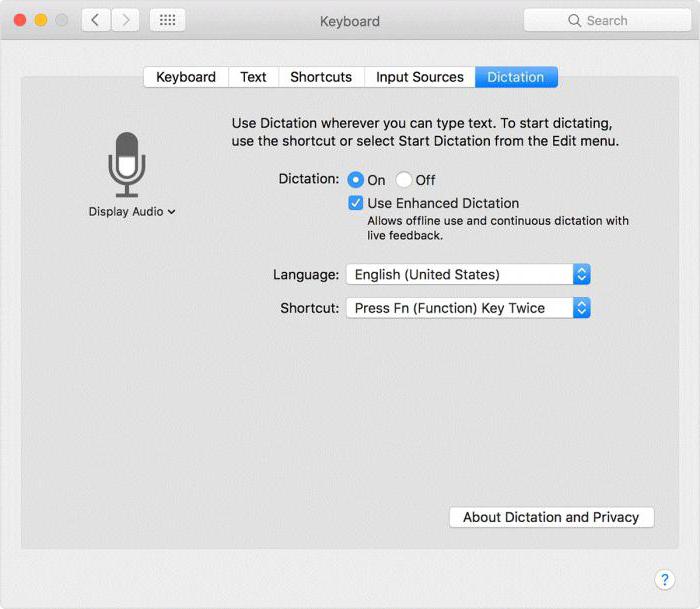
- یک سند یا هر زمینه متن دیگر را باز کنید.
- نقطه را در جایی که متن باید شروع شود تنظیم کنید.
- کلید ترکیبی کلید قبلا تنظیم شده را فشار دهید (به طور پیش فرض، رکورد زمانی که دوبار کلیک روی FN فعال می شود) فعال می شود. شما همچنین می توانید به برگه ویرایش بروید و "شروع دیکته" را انتخاب کنید.
- تلفظ متن و ذخیره آن.
- دیکته کامل با کلیک بر روی "آماده" یا FN.
خطاهای مکرر
گاهی اوقات تابع کار نمی کند و یا اشتباه می کند. اغلب کاربران با مشکلات زیر مواجه شدند:
- "شما به شدت قابل شنیدن هستید." اگر چنین خطایی بر روی صفحه نمایش ظاهر شود، پس شما باید به یک آرام ترین مکان بروید، یک میکروفون دیگر را متصل کنید یا حجم دستگاه را تنظیم کنید.
- "دستورات صوتی کار نمی کنند." در این وضعیت، لازم است صحبت کند آهسته و بلندتر. بین دستورات صوتی توصیه می شود به مکث توصیه شود.
- "میکروفون کار نمی کند". اگر این خطا بر روی صفحه نمایش ظاهر شود، لازم است بررسی کنید که آیا آن را بر روی دستگاه دیگری کار می کند. اگر میکروفون کار می کند، باید تنظیمات خود را بررسی کنید یا رایانه یا تلفن خود را دوباره راه اندازی کنید.
دانستن نحوه فعال کردن ورودی صوتی، شما می توانید به طور قابل توجهی ساده زندگی را ساده کنید. به طور مشابه، کاربران می توانند نه تنها کوتاه مدت را استخدام کنند پیام های متنی، بلکه تمام داستان ها یا دستورالعمل ها نیز. در قرص ها، این ویژگی توسط یکی از روش های شرح داده شده در بالا فعال شده است.
